Hva du skal gjøre hvis Apple ID-passordet ditt ikke fungerer
[Jeg endret nylig Apple ID-passordet mitt og oppdaterte det på enhetene mine. Alle enhetene mine fungerte som de skal, men iPhonen informerte meg om at det nye passordet ikke fungerer. Kan jeg rette opp dette?] En Apple ID er viktig for Apple-produkter. Den spiller en nøkkelrolle for å få tilgang til alle Apple-tjenester, som iMessage, FaceTime, App Store osv. Hvis din Apple ID-passordet fungerer ikke, er du utestengt fra disse tjenestene. Her kan du lære hvordan du løser problemet.
SIDEINNHOLD:
Del 1: Hvorfor Apple ID-passordet mitt ikke fungerer
Apple-ID-passordet ditt kreves når du aktiverer Apple-produktene dine og bruker Apple-tjenester. Før vi går gjennom feilsøkingen, la oss først diskutere hvorfor Apple-ID-passordet ditt ikke fungerer.
1. Skriv inn feil Apple ID-passord.
2. Apple-kontoen din er låst.
3. Dårlig nettverksforbindelse.
4. Apple-servere er nede.
5. Programvarefeil.
Del 2: Slik fikser du Apple ID-passordet som ikke fungerer
Løsning 1: Start iPhone på nytt
Hvis Apple ID-passordet ditt er riktig, men ikke fungerer, kan du starte enheten på nytt. Det er en enkel løsning, men den kan løse en rekke grunnleggende programvarefeil. Derfor er det det første du kan gjøre.
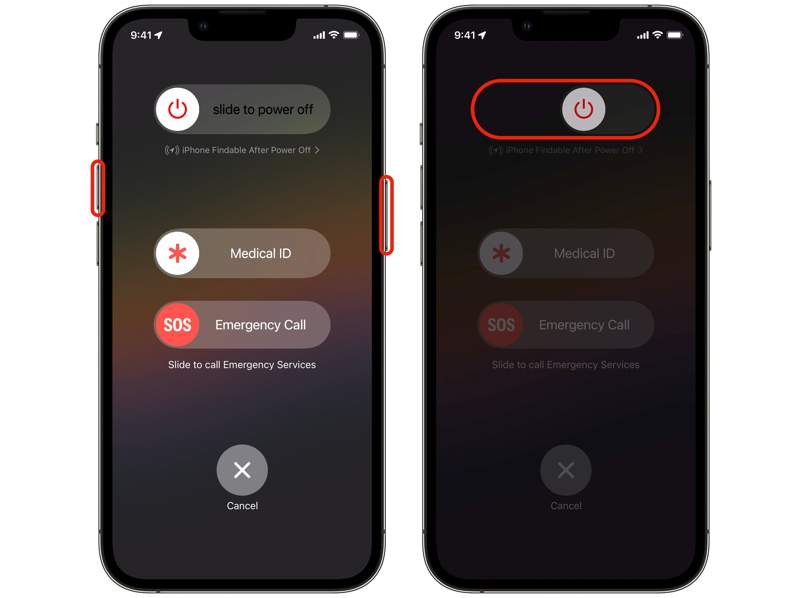
Trinn 1. Hold enten Volum knapp og Side knappen sammen på iPhone X eller nyere til avstengingsskjermen vises.
På eldre modeller, hold inne Side or Sleep / Wake knapp.
Trinn 2. Flytt glidebryteren til høyre side.
Trinn 3. Etter at skjermen blir svart, vent noen minutter.
Trinn 4. Trykk deretter lenge på Side or Sleep / Wake knappen til du ser Apple-logoen.
Løsning 2: Logg ut og tilbake
Hvis du har endret kontoinformasjonen eller -informasjonen din på nettet eller på andre enheter, bør du oppdatere endringene på iPhonen din. Ellers vil ikke Apple-ID-passordet ditt fungere.
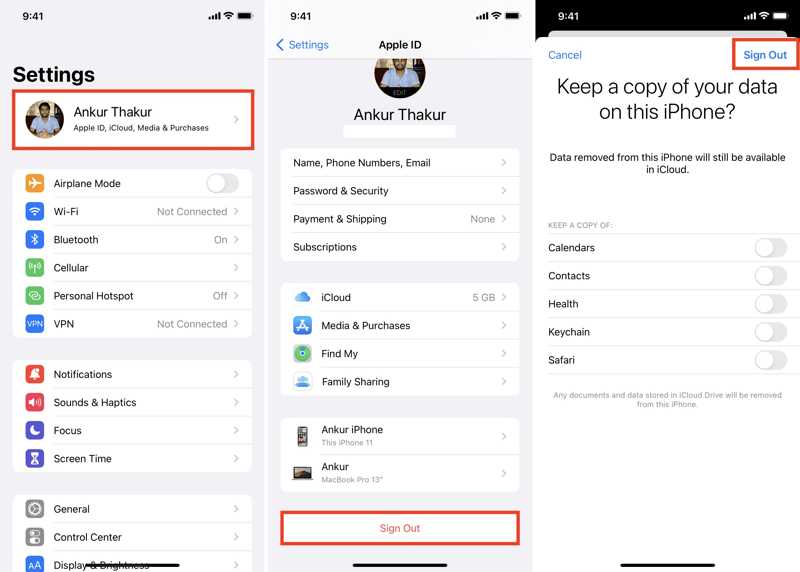
Trinn 1. Kjør Innstillinger-appen og trykk på profilen din.
Trinn 2. Bla ned og trykk på Logg av knappen nederst.
Trinn 3. Hvis du blir bedt om det, skriv inn Apple ID-passordet ditt.
Trinn 4. Velg deretter datotypene du vil beholde, og trykk på Logg av.
Trinn 5. Deretter trykker du på Apple-konto i innstillinger app.
Trinn 6. Velg Bruk en annen Apple-enhet or Logg på manuelt for å logge på kontoen din.
Løsning 3: Sjekk Apple-servere
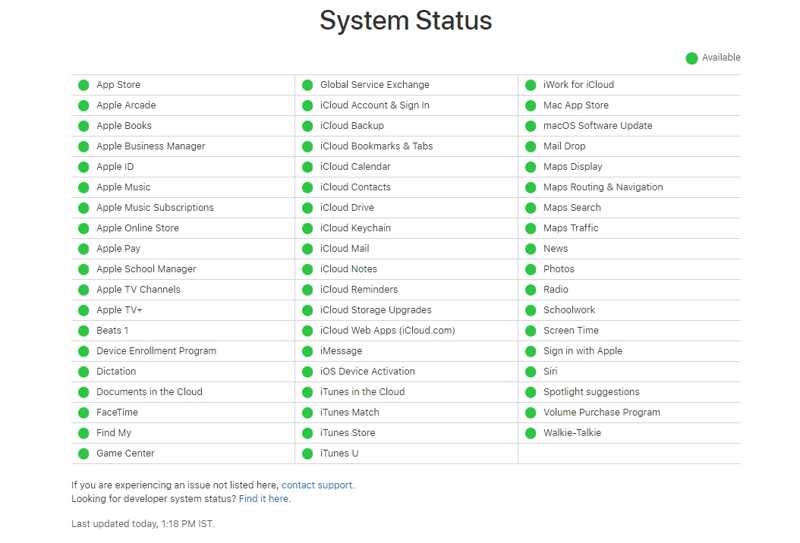
Når det ikke fungerer å tilbakestille Apple ID-passordet, bør du sjekke statusen til de aktuelle Apple-serverne. Hvis noe er nede, må du vente til det fungerer igjen. Gå til https://www.apple.com/support/systemstatus/ i en nettleser. Det grønne ikonet betyr at serveren fungerer, mens et gult eller rødt ikon indikerer at serveren er nede.
Løsning 4: Tilbakestill Apple ID-passordet
Hvis tilbakestilling av Apple ID-passordet ikke fungerer på iPhonen din, kan du gjøre jobben på Apples jeg glemte nettsiden. Den tilbyr flere kanaler for å tilbakestille Apple-ID-passordet ditt. Deretter kan du logge inn med det nye Apple-ID-passordet ditt på enheten din.
Trinn 1. Gå til iforgot.apple.com i en nettleser og klikk på Tilbakestill passord.
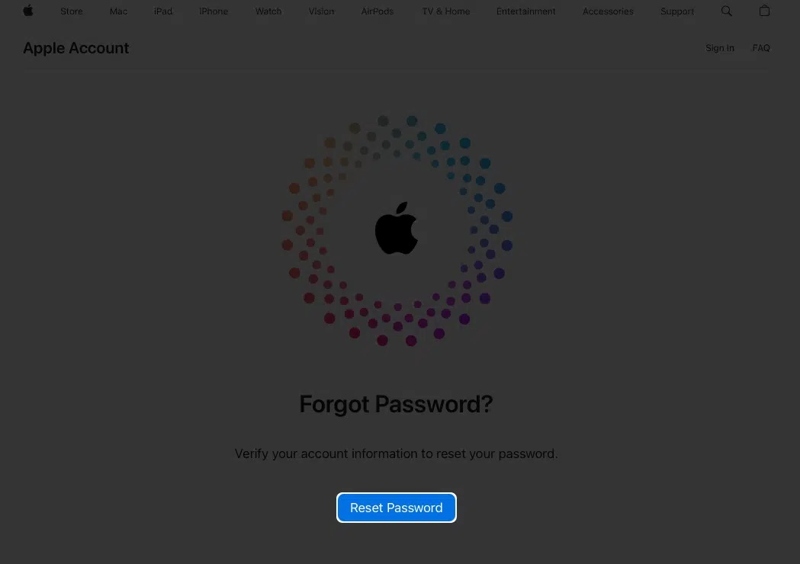
Trinn 2. Skriv inn hovedtelefonnummeret eller e-postadressen som er knyttet til kontoen din.
Trinn 3. Skriv inn tegnet i bildet og klikk Fortsett.
Trinn 4. Klikk Har ikke tilgang til noen av Apple-enhetene dine kobling.
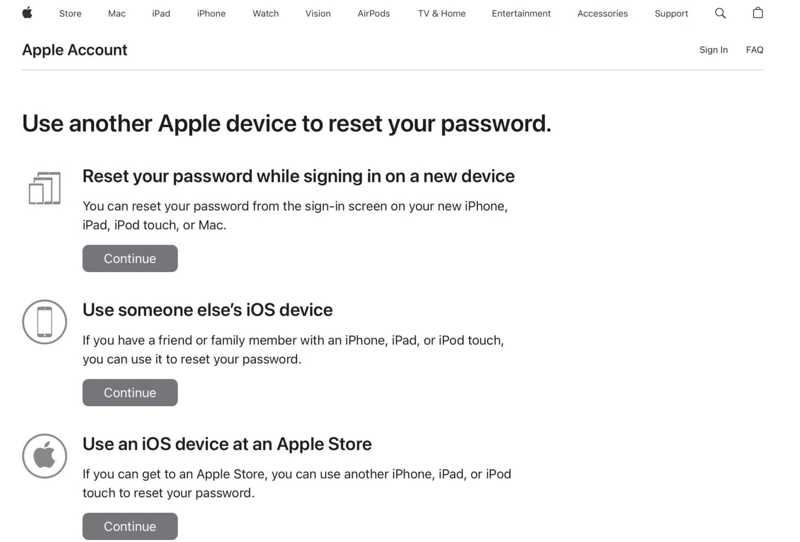
Trinn 5. Velg alternativet som er tilgjengelig for deg, og følg instruksjonene på skjermen for å tilbakestille Apple-ID-passordet ditt.
Del 3: Slik fjerner du Apple ID-passordet fra iPhone/iPad
Hvis du har endret Apple ID-passordet ditt, men det fortsatt ikke fungerer, må du fjerne den gjeldende kontoen fra iPhone eller iPad ved å bruke Apeaksoft iOS UnlockerDen lar deg fjerne Apple-ID-en din fra enheten din uten et passord.
Den enkleste måten å fjerne et ikke-fungerende Apple ID-passord fra en iPhone/iPad
- Fjern gammel Apple-ID og passord fra en iPhone eller iPad.
- Ikke krev Apple ID-passordet ditt eller iPhone-passordet ditt.
- Støtter alle typer passord.
- Kompatibel med de nyeste versjonene av iOS og iPadOS.
Sikker nedlasting
Sikker nedlasting

Slik fjerner du et ikke-fungerende Apple ID-passord på iPhonen din
Trinn 1. Koble til din iPhone
Start det beste verktøyet for fjerning av Apple ID etter at du har installert det på datamaskinen. Velg Fjern Apple ID modus. Koble iPhonen til datamaskinen med en Lightning-kabel. Når den er oppdaget, klikker du Start.

Trinn 2. Fjern Apple ID-passord
Hvis Finn min iPhone er deaktivert, fjernes Apple ID-passordet ditt automatisk.
Hvis Finn min iPhone er aktivert på iOS 11.3 eller tidligere, tilbakestill alle innstillinger på enheten din. Når iPhonen starter på nytt, vil programvaren fjerne kontoen din. Den vil ikke Tilbakestilling av fabrikken din iPhone.
Hvis Finn min iPhone er aktivert på iOS 11.4 eller nyere, slå på tofaktorautentisering. 0000 og klikk BekrefteSjekk iPhone-informasjonen din og klikk på Start for å laste ned fastvaren. Skriv deretter inn 0000 og klikk Lås.

Konklusjon
Denne veiledningen forklarte hva du kan gjøre hvis din Apple ID-passordet fungerer ikkeDu kan følge løsningene våre én etter én for å fikse dette problemet på iPhone eller iPad. Apeaksoft iOS Unlocker er den ultimate løsningen. Den lar deg fjerne den gamle kontoen, og du kan logge på med en ny Apple-ID. Hvis du har andre spørsmål, kan du skrive dem ned nedenfor.
Relaterte artikler
Hvis du slutter å bruke en iPhone eller konto, kan du følge vår konkrete veiledning for å raskt fjerne Apple ID fra iPhonen din.
Denne konkrete artikkelen veileder deg gjennom feilen som sier Oppdater Apple ID-innstillingene dine på iPhone eller iPad.
Hvis du får en melding om at Apple-ID-en din er deaktivert, må du ikke få panikk og følge løsningene våre for å låse opp kontoen din raskt.
Selv om feilmeldingen om at Apple ID ikke er gyldig eller støttet kan bety noen forskjellige ting, kan du følge løsningene våre for å fikse det.

